Cursor Proを契約しました。覚書です。
他と比較したい場合はこちらの記事で!
目次
- 1 Cursor ProのClaude3やChatGPT4の制限は?
- 2 評判!Cursor Proのダウンロード・インストール
- 3 CursorからVsCodeの移行・乗り換え!拡張機能は?
- 4 評判!Cursor Proの使い方(おすすめAIエディター)
- 4.1 コード全部を俯瞰する方法(Codebase)
- 4.2 参照の使い方(Files, Folders, Code)
- 4.3 外侮ドキュメントの使い方(Docs)
- 4.4 チャットのコードを反映
- 4.5 過去の履歴を見る方法
- 4.6 インポートやエクスポートは?
- 4.7 CSV翻訳
- 4.8 Markdownやtxt翻訳
- 4.9 校正
- 4.10 拡張
- 4.11 cursor-fastモデルとは?
- 4.12 Copilot++の使い方
- 4.13 cursorの保存先(ショートカットの作成)
- 4.14 cursorのインストーラーの上書き
- 4.15 cursorの使い方(動画)
- 4.16 いつからあったの?
- 4.17 開発会社はどこの会社?誰が作ったの?
- 5 評判!Cursor Proのカスタマイズ
- 6 評判!Cursor Proのエラー
- 7 評判!Cursor Proの解約方法
Cursor ProのClaude3やChatGPT4の制限は?
Claude3はサポートされたことは素晴らしいことですが、まだおまけ的な分量ですね。
“claude-3-opus” as a custom model in the Settings page and use 10 fast requests per day
https://changelog.cursor.sh/?
Cursorとは別にclaude 3の契約は必要そうです。claude 3の詳細はこちら!
評判!Cursor Proのダウンロード・インストール
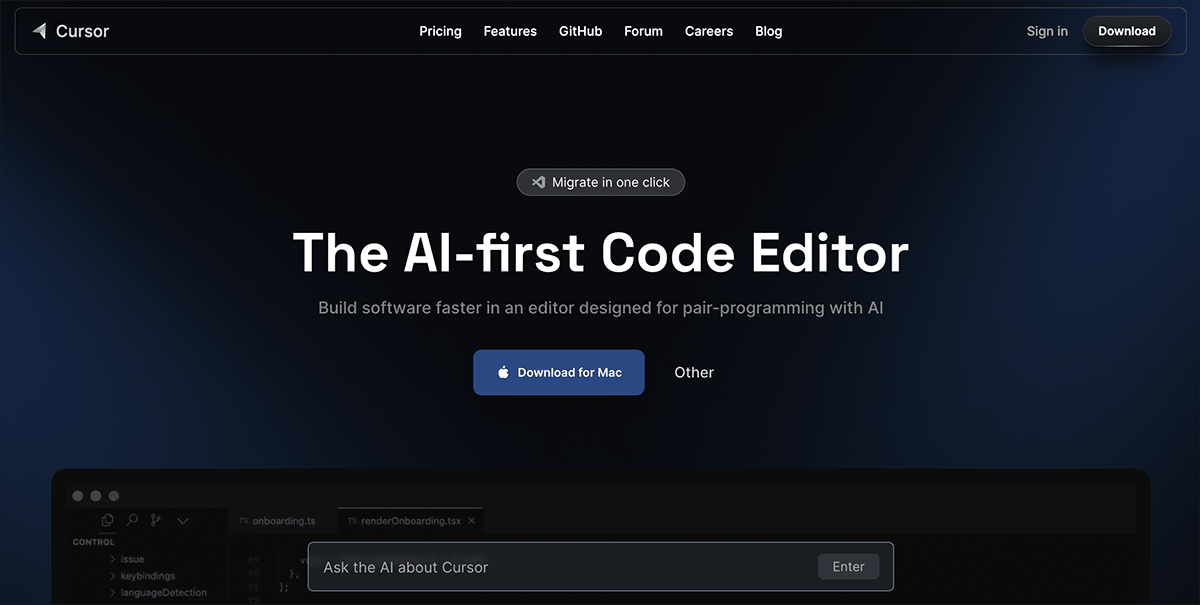
公式サイトはこちらです。
ダウンロードしてインストールします。インストールオプションはなかったため迷うことはないでしょう。
- Macの場合、Cursor Mac Installer.zipをダウンロード
- 解凍するとInstall Cursor.appができるため、そのappを叩きます。
起動すると次の画面がでます。特に設定せずContinueにしましょう。
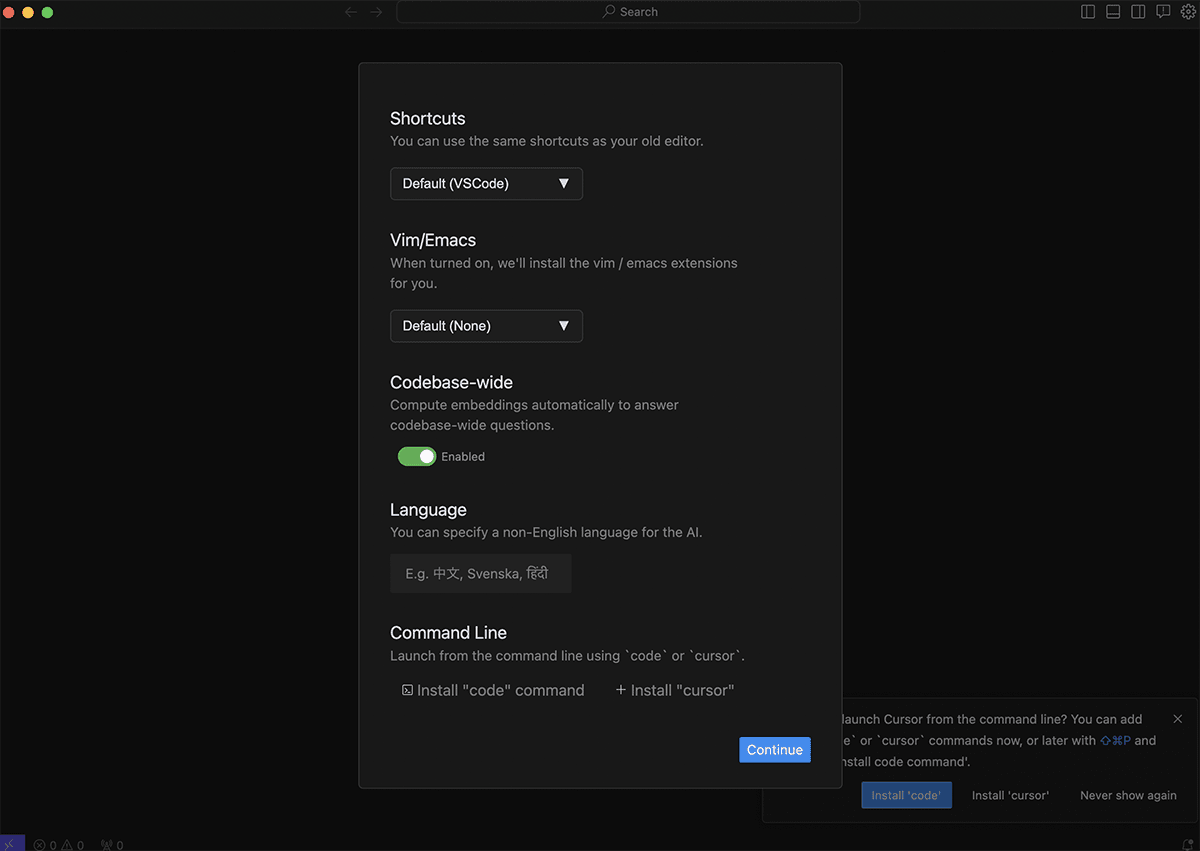
個人的に英語派ですが、Languageは日本語にしてもいいかもしれません。
- ショートカット: お使いのエディターと同じショートカットを使用できます。デフォルトはVSCodeのキーバインディングですが、他のオプションも選択可能です。
- Vim/Emacs: VimやEmacsのキーバインディングを好む場合は、自動的にそれらの拡張機能をインストールするオプションを選べます。個人的にnoneのまま。
- コードベース全体: このオプションを有効にすると、プロジェクト全体にわたってAIがコードを解析し、広範囲に関する質問に答えることができます。
- 言語: AIが使用する非英語の言語を指定できます。これは英語以外の言語でコーディングする方に便利です。
- コマンドライン: エディターを起動するためのコマンドラインショートカットをインストールできます。VSCodeの代わりにCursorを使用する場合は”code”コマンドを、新しいコマンドとして”cursor”をインストールすることができます。
これらの設定を行った後、「Continue」をクリックして設定を続けます。
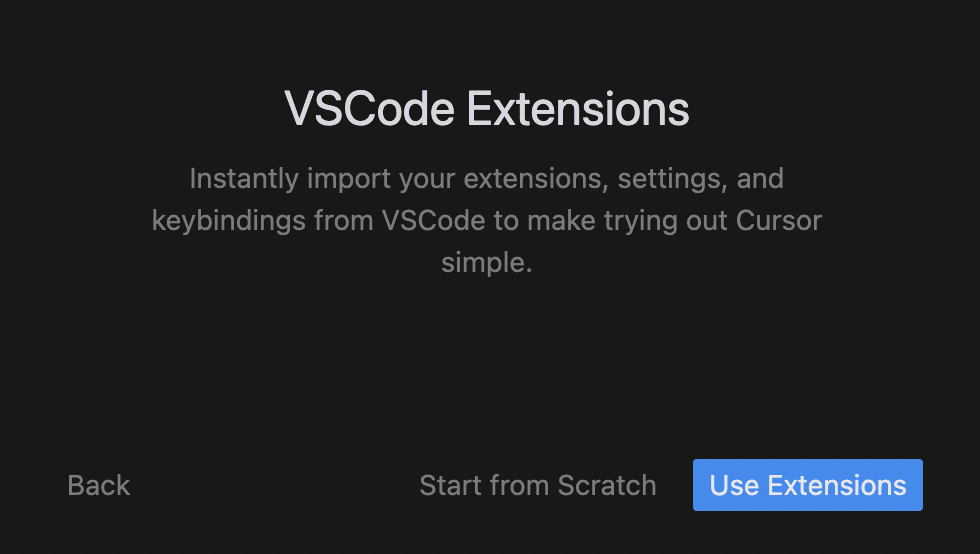
Use Extension:「Use Extension」を選択すると、Visual Studio Code(VSCode)の設定をCursorに引き継ぐことができます。引き継ぎました。
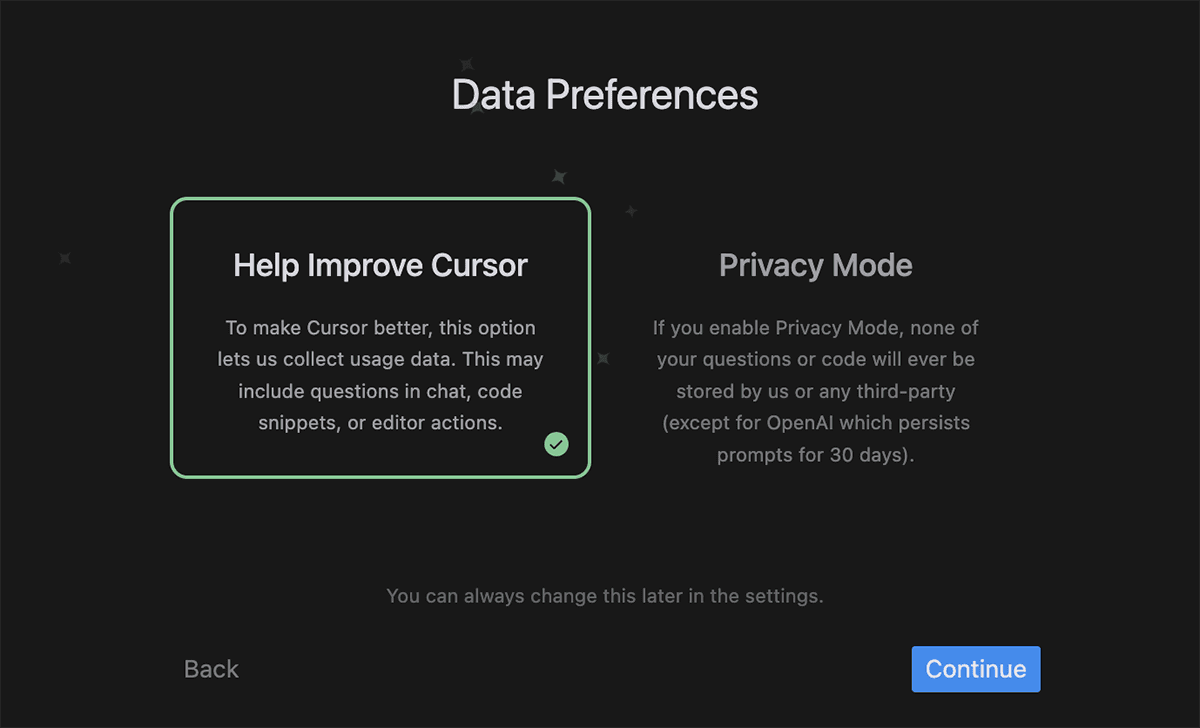
「Help Improve Cursor」「Privacy Mode」の選択肢。「Privacy Mode」を選択するとサーバーに保管されないようです。ただし、OpenAIはプロンプトを30日間保存しますと書かれていました。
> Continue
Gmailでログインできたので、Gmailでログインします。
ログイン > Accept >
2代目のマシンからはログインするだけでOKのようです。
emailが届いていました。
CursorからVsCodeの移行・乗り換え!拡張機能は?
そのまま使えます。
- ファイルを開くだけです。
- ターミナルのコマンドの記憶されていました
- Githubも何の設定もなしに使えました。
- 拡張機能も初期設定で共有すればOKです。
シンクタックスハイライトの色が変わったぐらいですかね。
CursorとVsCodeの比較、どっちがいいの?
Cursorは画面左下に設定ボタンがないぐらいですかね。どうやって更新するのだろうと思いました。何やら更新のポップアップがでてきましたね。
Cursorは細かいバグがあるので、AIを一切使わない人やGitHub Copilotのみの人、精度の問題からブラウザ版のGPT4を使っている人はVsCodeのままでもいい気がしました。
評判!Cursor Proの使い方(おすすめAIエディター)
コード全部を俯瞰する方法(Codebase)
複数ファイル、コード全体をみて回答をくれます。
codebaseの使い方は簡単です。chatだけで使えます。
[ctrl(macの場合はcommand) enter with codebase]のボタンをおせばよいです。その表示がそのままショートカットとなります。
参照の使い方(Files, Folders, Code)
チャットで@マークを押すと参照ができます。
FileとFolderとCodeのいずれかを選ぶ形!Fileは全部表示されず、開いているファイルが対象になっているようです。
Markdownファイルを用意してコードの説明文をつくるのに使えそうです。
他にもCodebaseやDocsもあります。
外侮ドキュメントの使い方(Docs)
チャットで
@ > Docs
タイピングすると初期で入っているものはでてきます。
ないドキュメントは追加する必要があります。Next.jsはあるけどFirebaseはないなど、開発者の好みで入っているかもしれませんので、必要なら追加してあげましょう。
チャットのコードを反映
[apply to current file]のボタンを押すと反映されます(ただし、サイドバーにせず、チャットをタブ化している場合は反映されませんでした)。
反映されたコードが不安な人はすぐにコードレビューをしてもらうとよいでしょう。
過去の履歴を見る方法
画面右上の時計みたいなアイコンからできます。
Editerモードにして他のコードのようにタブ化できます。その場合は、[More]で見れます。
見ることはできますが、プロジェクト単位です。プロジェクト単位でよい気がします。
インポートやエクスポートは?
チャットではインポートやエクスポートはできませんが、VsCodeではCSVを作成できます。
CSV翻訳
Cursorを使用してCSV形式を英訳してみました。次の手順で行うことができます。
- Cursor上CSVファイルを作ります。
- Ctrl/Cmd + Kを押して翻訳する列を指定して翻訳してもらいます。
- start .でフォルダを開いてできたCSVを確認します。
実はChatGPTのCode Interpreterがリリースした当時に同じことを試しました。Code Interpreterはうまくいきませんでしたが、Cursorはうまくいきました。
Markdownやtxt翻訳
エディタ画面で、元の日本語は残したまま英訳したかったのです。
複数行選んでそのまま翻訳すると、日本語と英語を交互に表示してしまいました。そのため、先に日本語をコピーするか、次のような指令にしたらうまくいきました。
英訳してくれる?
表示は次のようにして!日本語と英語は交互に表示しないで
日本語全文
英語全文ただ、1行だけ英訳しようとするとCtrl/Cmd + Kを押した際にGenerateになってしまうようです。バグでしょうか。
校正
チャットも直でファイル編集もどちらもできます。
校正はマーカーを使用したいですよね。マーカーはありませんが、代替にdiffがあります。コード編集と同様にやればいいだけです。
また、チャットで校正してもらったのち、Apply to Current Fileする方法も使えます。その場合、編集画面でdiffモードになるという使いやすい流れです。
拡張
Cursorの拡張機能のUI SketcherはOpenAIのAPIに課金をしたら使えるようになりました!
— のりあき@Webコーダー (@maziwaros) November 29, 2023
試しにラフ案を書いてコード生成してみたけど、このクオリティは鳥肌立ちました…‼︎
しっかり使い倒していきます😌 pic.twitter.com/ardZm3eDRW
cursor-fastモデルとは?
いつのまにか追加されていました。2024年からですかね。
回数制限はないのかな…?少し口コミをあさったところこんな感じでした。
Cursorに cursor-fast というモデルが追加されたので試してみたら酷かった。例えるならgpt-2 だった pic.twitter.com/a5qux8eRPj
— のりちゃん (@noricha_vr) February 16, 2024
The new https://t.co/yKkxUQhuMS cursor-fast model seems about a 3-4x speedup and improvement on gpt-4. Here's a simple comparison having it create a @htmx_org todo app
— Imrat Jn (@imrat) January 22, 2024
First GPT-4 model – about 12.5s pic.twitter.com/mpq3KFTBLh
Cursorいつのまにか色々アプデしてた。
— 元木大介@生成AIとCursorConnect (@ai_syacho) January 21, 2024
– 複数の Command-K を並行して実行可能
– cursor-fast: command-k において使用できる新しいモデル。gpt-3.5 よりも少し賢く、フォーマット エラーが大幅に少なくなることが期待される。
cursorを使う上で、最大のネックであったDevContainersが遂にサポートされました!🥳
— AI VTuber にゃんた (@vtuber_nyanta) January 21, 2024
gpt3.5並みに早いcursor-fastというモデルもリリースされたし、凄まじいスピードで進化していく・・・@cursor_ai pic.twitter.com/PJwbcAJOJ8
賛否両論ありそうですけど、無料プランに戻しても使えたので、軽く使うのはありかもしれませんね。速度は速いですけど、有料プランならGPT4の方がよい気がします。速度より品質です。
上書きインストールしたらショートカットは戻った。保存先みたらこうなっているね。
Copilot++の使い方
チャットを開く > more > Copilot++という設定がある。
enabledにするとよい。
cursorの保存先(ショートカットの作成)
C:\Program Files (x86)にも、C:\Program Filesにもありませんでした。
見つけました。
C:\Users\username\AppData\Local\Programs\cursor\
cursorのインストーラーの上書き
トラブルが起きたとき、インストーラーのexeをダウンロードして上書きしました。
最新版になって問題も解消されました。
Help > About
からバージョンを確認できます。
cursorの使い方(動画)
使い方は難しくありません!軽く動画をみればすぐに使えるようになるでしょう。
いつからあったの?
2023-03-14にv0.0.37が公開されていたようです。
話題になったのは秋ごろからです。
開発会社はどこの会社?誰が作ったの?
Anysphereです。MITの学生スタートアップみたいですね。 米国です。
Michael Truellさんみたいですね、フォーラムの掲示板でよく回答までしています。他の共同創設者である Sualeh Asif さん、Arvid Lunnemark さん、Aman Sanger さんがいます。
評判!Cursor Proのカスタマイズ
チャットのフォントサイズを変更する

Macbook Proも使っているのですけど、12.3 インチの小型Surface Proを使っています。
ブラウザ版のChatGPTと違ってフォントサイズが小さいです。目によくなくないかも…と。サイズを大きくします。
現在、要望にはあがっているようですが、Cursor の機能ではフォントサイズを変更できないようです。
(追記)この方法、アップデートしたら戻ってしまいました。VsCodeの拡大を使うように変更しました。
Apc Customize UI++というVsCodeの拡張をいれました。
setting.jsonを次のように変更したらフォントサイズが変更されました。
{
"apc.stylesheet": {
".anysphere-markdown-container-root": "font-size: 18px; line-height: 1.4;"
}
}ありがたい記事ですけど、Cursor のデフォルト機能でも指定できるようにしてほしいですね。要望をいれておくといいかもです。
VsCode全体のフォントサイズを変える
VsCodeはショートカットで20%の拡縮が可能です。
Windowsの場合です。
- Ctrlと+で拡大
- Ctrlと-で縮小
Macの場合は拡大が3つのキーなので少々紛らわしいです。
- command と shift と + で拡大
- command と – で縮小
設定から細かく数字設定できます。
Window: Zoom Level
ウィンドウのズーム レベルを調整します。元のサイズは 0 で、1 つ上げるごとに (1 など) 20% ずつ拡大することを表し、1 つ下げるごとに (-1 など) 20% ずつ縮小することを表します。小数点以下の桁数を入力して、さらに細かくズーム レベルを調整することもできます。
設定
"window.zoomLevel": 1.6左下に歯車アイコンがない
VsCodeは左下に歯車アイコンがありますけど、Cursorはありません。右上の歯車アイコンはCursorの設定です。何気に不便です。
Setting.jsonは次の方法でいけます。
ファイル > ユーザー設定 > 設定
File > Preferences > Seting
英語と日本語の切り替え
- コマンドパレット
- > Configure Display Language
- English(日本語)
基本的にUIは英語派なのですけど、英語にしたら日本語で書いてもチャットまで英語だったため、一度日本語にしました(一時的な問題だったのかもしれません)。その後、英語に戻しました。
評判!Cursor Proのエラー
File too long.
Markdownデータなどの文章が長すぎるとエラーになるようです。
一部の文章を変更しても、全体の文章が長いとダメという点はなんとかなるといいですかね。こちらとしては一時的にファイルを分割するなどの対策をするしかなさそうです。
File too long.
File or query is too long. Currently,
the /edit command is limited to files at most around 400 lines long.
If your file is shorter, it may be that some individual lines are too long.評判!Cursor Proの解約方法
Cursorを初期導入者だったせいか解約の日本語情報がありませんでした。そこで解約方法も確認しました。次の手順でいけます。
ログイン > Setting > Manage Subscription > プランをキャンセル
早めに解約しても解約日まで使えるようです。解約した理由はこちらです。
1回、本家のGPT4に戻りますが、chnage logを追ってまた改善されれば契約しようと思います。
参考になれば幸いです。







コメント